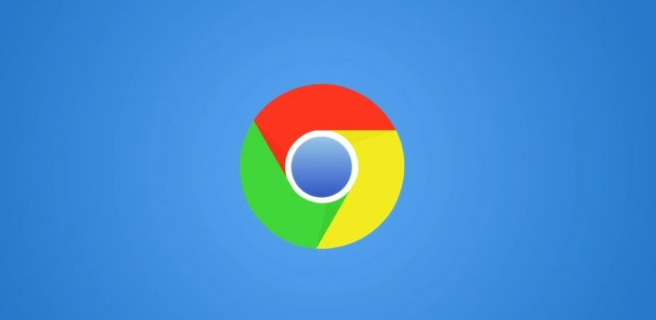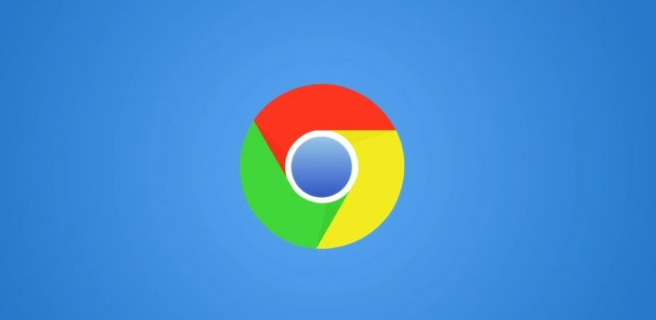
以下是谷歌浏览器通过设置提升稳定性的方法:
1. 常规设置调整
- 更新浏览器:保持谷歌浏览器为最新版本是提升稳定性的关键。在浏览器右上角点击三个点图标,选择“设置”,然后在左侧列表中选择“关于Chrome”。如果有可用更新,浏览器会自动开始下载并安装。更新可能修复已知的漏洞和性能问题,从而增强稳定性。
- 调整缓存设置:在“设置”中的“隐私和安全”部分,找到“清除浏览数据”选项。可以定期清理浏览器缓存,比如每周或每月一次。过多的缓存数据可能会导致浏览器运行缓慢或出现错误。同时,也可以在“高级”设置中找到“缓存”相关选项,适当调整缓存的大小限制,但一般不建议过度缩小缓存,因为这可能会影响网页加载速度。
2. 插件和扩展管理
- 禁用不必要的插件:点击浏览器右上角的三个点图标,选择“更多工具”,然后点击“扩展程序”。在这里,可以看到已安装的所有扩展程序。对于那些不常用或者可能影响浏览器稳定性的插件,将其开关设置为“关闭”。例如,一些广告拦截插件可能会与某些网站产生冲突,导致浏览器崩溃,这种情况下可以暂时禁用该插件。
- 更新插件和扩展:在“扩展程序”页面中,检查是否有需要更新的插件。通常,插件开发者会发布更新来修复兼容性问题和提高性能。及时更新插件可以确保它们与谷歌浏览器和访问的网站更好地兼容,减少因插件过时而导致的浏览器不稳定情况。
3. 系统和硬件相关设置
- 检查硬件加速:在“设置”中的“系统”部分,找到“使用硬件加速模式(如果可用)”选项。如果浏览器经常崩溃或出现显示问题,可以尝试取消勾选该选项,然后重启浏览器。硬件加速在某些老旧设备或显卡驱动不兼容的情况下可能会导致浏览器不稳定。
- 调整内存使用策略:虽然谷歌浏览器本身没有直接提供详细的内存使用策略设置,但可以通过操作系统的相关设置来间接影响。例如,在Windows系统中,可以关闭一些不必要的后台程序和服务,以释放更多的内存供浏览器使用。这样可以减少因内存不足而导致的浏览器卡顿或崩溃现象。
4. 网络设置优化
- 设置DNS:在浏览器的“设置”中,找到“网络”选项(可能需要在“高级”设置中查找)。手动设置DNS服务器地址可以改善网络连接稳定性,进而提升浏览器的稳定性。例如,可以使用公共DNS服务器,如Google的DNS(主DNS为8.8.8.8,副DNS为8.8.4.4)。
- 检查代理设置:如果在“设置”的“网络”部分发现代理设置不正确或不需要代理时却开启了代理,这可能会导致网络连接问题,从而影响浏览器稳定性。确保代理设置符合你的网络环境,如果不需要代理,就将相关选项关闭。